Como la mayoría de los dispositivos digitales que poseemos, las computadoras Mac utilizan cachés para mejorar el rendimiento. Estos cachés se acumulan con el tiempo y ocupan mucho espacio. Además, pueden corromperse, lo que puede causar errores en el sistema. Por lo tanto, es posible que desee saber Cómo borrar el caché en Mac computadoras.
Los cachés pueden ayudar a mejorar el rendimiento de los sitios web, las aplicaciones y los procesos del sistema. Pueden ser útiles para los usuarios en determinados momentos. pero si quieres liberar espacio dentro de tu Mac, Es posible.
Esta guía le enseñará cómo borrar el caché en las computadoras Mac. Hablaremos sobre métodos manuales para implementar esta tarea. Además, le daremos una herramienta de limpieza recomendada para optimizar el rendimiento de su Mac.
Parte #1: ¿Qué son los cachés?Parte #2: ¿Qué significa borrar cachés?Parte n.º 3: Cómo borrar la memoria caché en Mac: el método manualParte #4: La mejor herramienta para borrar el caché en tu MacConclusión
Parte #1: ¿Qué son los cachés?
Cachés son ubicaciones de almacenamiento reservadas para datos temporales. Permite que los navegadores, las computadoras, los sitios web y las aplicaciones se carguen y funcionen más rápido. Ya sea que tenga una computadora, un dispositivo móvil o una aplicación, hay algún tipo de caché que funciona en segundo plano para ayudarlo a funcionar de manera óptima.
Los cachés ayudan a la recuperación fácil y rápida de datos, lo que hace que los dispositivos y las aplicaciones se ejecuten más rápido y más fácilmente. Funciona como bancos de memoria, lo que permite un acceso fácil y local a los datos en lugar de tomarlos (o volver a descargarlos) cada vez que abre una aplicación o un sitio web.
¿Cuáles son los beneficios de los cachés?
Hay varios beneficios de los cachés para usuarios y dispositivos, algunos de ellos incluyen los siguientes:
- Los cachés conducen a un rendimiento más rápido. Los cachés se crean esencialmente para mejorar el rendimiento del sistema. Por ejemplo, si se almacenan copias locales de un sitio web en particular en su dispositivo, el dispositivo carga los datos locales fácilmente sin tener que volver a descargarlos en visitas posteriores.
- Los cachés ayudan a guardar datos. Las aplicaciones suelen guardar datos que se usan recientemente y con frecuencia. Todos estos se guardan en el caché. Ayuda a que las cosas se ejecuten de una manera más rápida e incluso permite que las aplicaciones funcionen mientras no está conectado a Internet. Las aplicaciones pueden utilizar los datos almacenados en caché para que funcionen incluso cuando no está conectado.
- Ahorran muchos recursos. Dado que los datos se almacenan para su uso en un momento posterior, los cachés hacen que los dispositivos sean más eficientes. La aplicación o el dispositivo no tienen que desperdiciar mucha memoria, energía de la batería, tiempo y otros recursos para obtener datos por usted. Solo se descargarán los archivos nuevos o los archivos modificados, lo que le ahorrará mucho tiempo y recursos.
¿Cuáles son las desventajas de los cachés?
Es posible que desee implementar cómo borrar el caché en Mac debido a sus desventajas. Algunos de ellos incluyen lo siguiente:
- Ocupan espacio dentro de su dispositivo. La memoria caché son pequeñas ubicaciones de almacenamiento utilizadas por las aplicaciones para la colocación temporal de datos. Sin embargo, con múltiples aplicaciones, navegadores y procesos del sistema dentro de su dispositivo, los cachés pueden ocupar mucho espacio dentro de su sistema. Por lo tanto, aprender a borrar el caché en Mac puede ayudarte a ahorrar espacio en tu dispositivo.
- Los cachés corruptos pueden causar un mal comportamiento de la aplicación. Hay ocasiones en las que la memoria caché puede dañarse. Si, por ejemplo, se coloca un archivo incorrecto dentro de la memoria caché, estos datos dañados pueden provocar fallas, bloqueos y visualizaciones incorrectas de los datos. Es por eso que es posible que desee borrar los cachés del navegador, especialmente si un sitio se está portando mal.
- Puede evitar que las aplicaciones y los navegadores carguen su versión o datos más actualizados. La mayoría de las veces, los cachés se utilizan para capturar archivos que no se han modificado desde la última vez que visitó un sitio o una aplicación. Sin embargo, si la aplicación o el sitio web solo carga el caché y no los nuevos datos, es posible que desee borrar el caché de su sistema.
Parte #2: ¿Qué significa borrar cachés?
Como puede ver, hay desventajas de tener cachés en su sistema. Como tal, si cree que su aplicación o sitio web se está comportando mal o si los cachés ocupan demasiado espacio dentro de su sistema, es posible que desee borrarlos. Tener muy poco espacio de almacenamiento dentro de su sistema puede afectar su rendimiento, especialmente para computadoras y dispositivos móviles.
Limpiar el caché significa eliminar los datos almacenados en su navegador, su aplicación o el caché de su sistema. Es muy ventajoso porque ahorra más espacio dentro de su sistema, que puede usarse para otros archivos (o para cachés más nuevos).
La desventaja de limpiar su caché es que elimina los datos guardados en él. Como tal, también se eliminarán las personalizaciones y preferencias que tenga en un sitio web, navegador o aplicación. Por ejemplo, los detalles de inicio de sesión se pueden eliminar de un sitio web o una aplicación cuando borra un caché. Los artículos que colocó en su carrito de compras (por Si el comercio electrónico sitios) y otras personalizaciones que haya realizado también se eliminarán. Sin embargo, esto es solo una pequeña molestia, especialmente si el navegador o la aplicación se comportan mal. También puede borrar el caché para que pueda usarlo de manera adecuada y fácil sin retrasos, bloqueos y malos comportamientos problemáticos. Sigue leyendo y aprende cómo borrar el caché en Mac exactamente.
Parte n.º 3: Cómo borrar la memoria caché en Mac: el método manual
Hay diferentes tipos de cachés en las computadoras MacOS. Hay cachés de aplicaciones, cachés de navegador y cachés de sistema. Hablaremos sobre los métodos manuales sobre cómo borrar el caché en Mac en este artículo.
Cómo borrar la memoria caché del sistema en Mac
El caché del sistema en realidad puede ocupar mucho espacio dentro de su sistema. Para borrarlos, siga los pasos a continuación:
- Visite Finder dentro de su computadora MacOS.
- Elegir Go en el menú y luego seleccione Ir a la carpeta.
- En la ventana que aparece, ingrese “~ / Library / Caches” sin las comillas en él. Entonces presione GO.
- Se abrirá la carpeta Cachés.
- Elimina cualquier archivo o carpeta que no necesites. Luego, elimínelos en su Papelera una vez más para una eliminación completa.

Cómo borrar cachés de aplicaciones en Mac
Las aplicaciones que instala en su computadora MacOS también pueden tener sus propios cachés. Dependiendo de la aplicación en particular en cuestión, puede ocupar mucho espacio dentro del sistema. Lo mejor es borrar el caché de estas aplicaciones para recuperar su espacio de almacenamiento.
Los siguientes pasos a continuación lo ayudarán a borrar los cachés de aplicaciones individuales en su sistema:
- Visite Finder dentro de su computadora y elija el Menú IR.
- Después de eso, elija la opción que dice IR A LA CARPETA.
- Ingrese el “~ / Library / Caches” dentro del cuadro de búsqueda y presione GO.
- Elija una carpeta de aplicación en particular dentro de la carpeta Cachés principal.
- Arrastre esta carpeta y su contenido hacia la Papelera.
- Visite la Papelera de su computadora MacOS y elimine la carpeta (que ha eliminado en el Paso 5) una vez más para un proceso de eliminación completo.
Cómo borrar los cachés del navegador en computadoras MacOS
Los cachés lo ayudan a mejorar su experiencia en diferentes sitios web y sitios de comercio electrónico. Ahorra mucho tiempo y ancho de banda. Pero si ocupan mucho espacio de almacenamiento, es posible que desee eliminarlos. Otras ventajas de eliminar el caché incluyen proteger su privacidad y ocultar su actividad de navegación en línea.
- Borrar caché del navegador Safari en Mac
- Inicie el navegador Safari en su computadora.
- Dentro de su barra de menú, elija Safari y luego abra Preferencias.
- Elija la pestaña etiquetada Avanzado.
- Marque la casilla que dice “Mostrar menú de desarrollo en la barra de menú”. Después de eso, cierre la ventana de preferencias de Safari.
- Dentro de su barra de menú, visite Desarrollar.
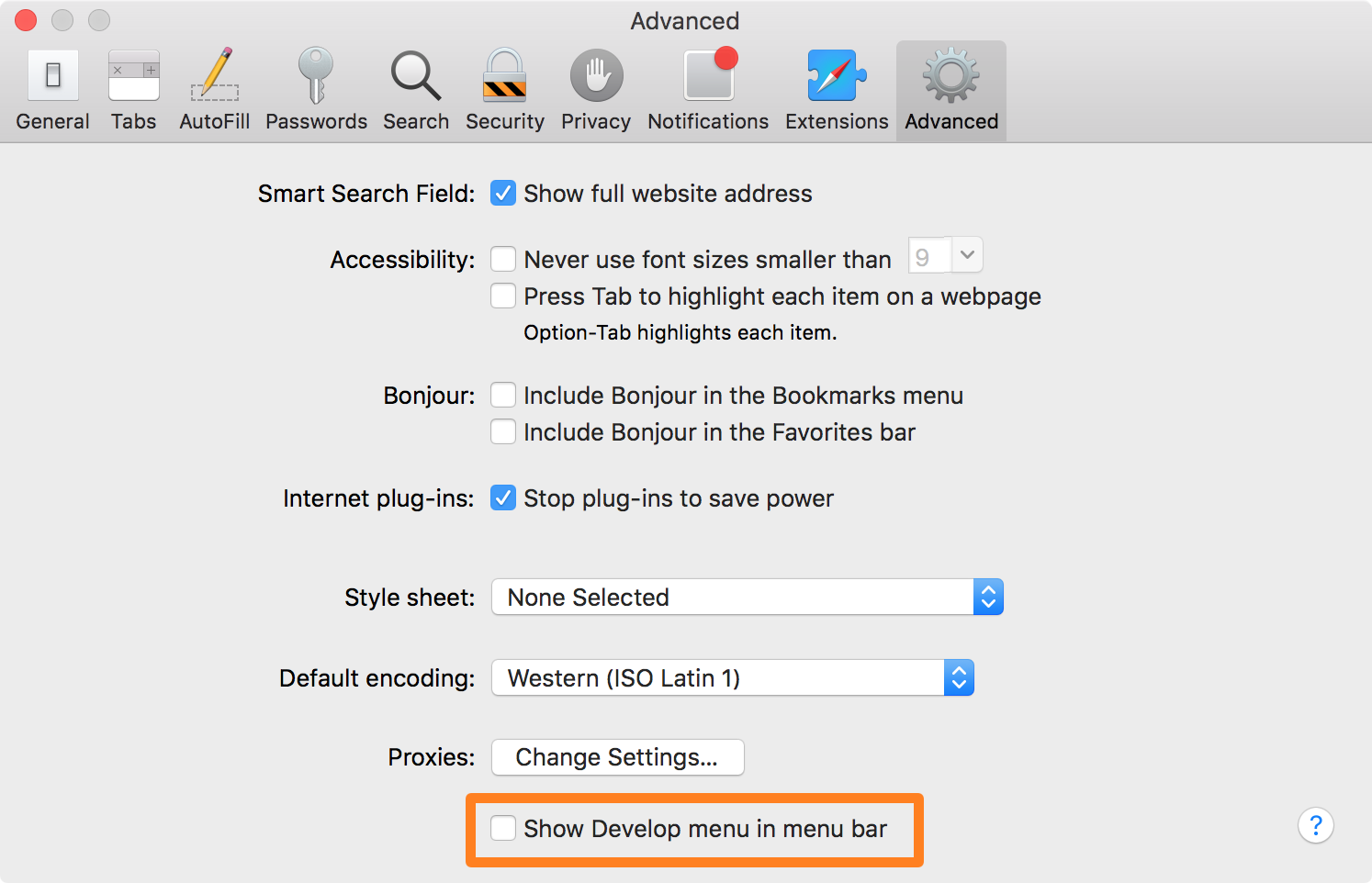
- Borrar caché del navegador Firefox en Mac
- Abra su navegador Firefox en la computadora MacOS.
- Pulse el botón menú que parece una hamburguesa. Este se encuentra en la sección superior derecha del navegador.
- Elegir Configuración de la lista que aparece.
- Después de eso, elige Privacidad y seguridad.
- Desplácese hacia la parte inferior hasta que encuentre la sección sobre Cookies y datos del sitio.
- Después de eso, haga clic en Borrar datos junto a ello.
- Elija el tipo de datos que desea borrar.
- Finalmente, haz clic en Limpiar .
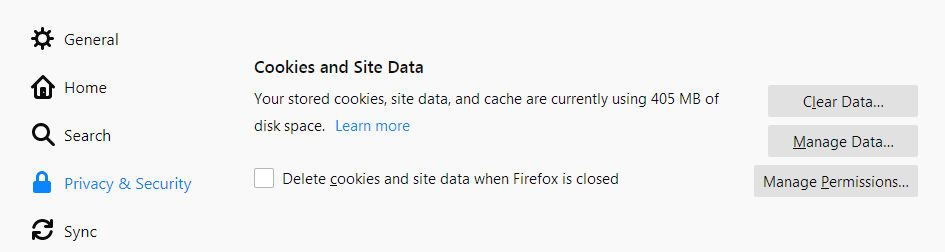
- Borrar caché del navegador Google Chrome en Mac
- Visite el navegador Chrome en su computadora MacOS.
- En la sección superior derecha, presione Más que parece tres puntos alineados verticalmente.
- Después de eso, elige Más herramientas.
- Luego, selecciona Eliminar datos de navegación.
- Dentro de la sección superior, elige un intervalo de tiempo de los datos de navegación que deseas eliminar. O bien, también puede elegir “Todo el tiempo” para eliminar todo.
- Marque las casillas ubicadas junto a “Cachés de imágenes y archivos y Cookies y otros datos del sitio.
- Presiona el boton que dice Borrar datos.
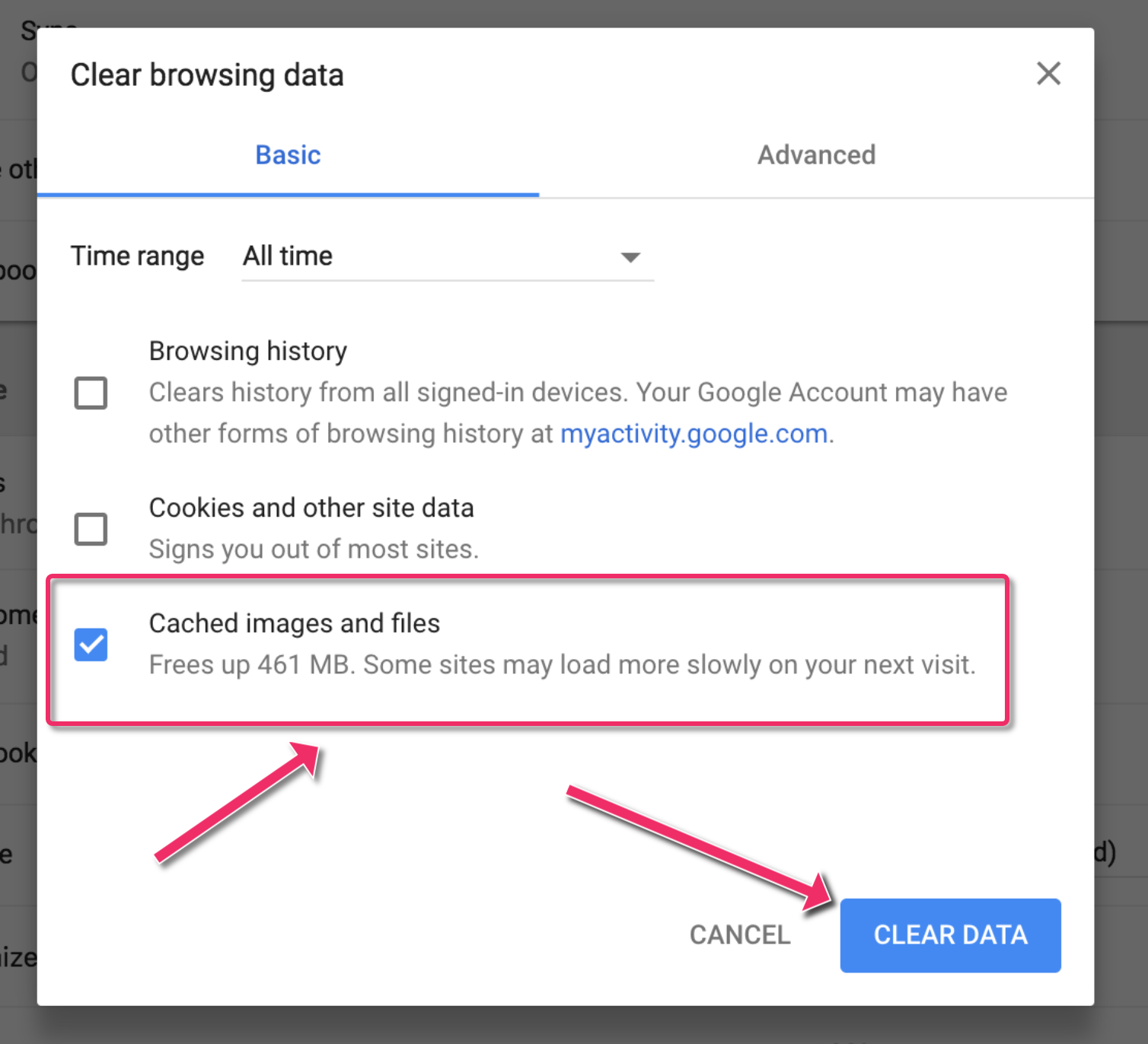
¿Ahora sabes cómo borrar el caché en Mac? Las soluciones anteriores son todas formas manuales. Abajo tenemos una forma automática de hacerlo. Sigue leyendo.
Parte #4: La mejor herramienta para borrar el caché en tu Mac
Puede optimizar y purgar su Mac con la ayuda de TechyCub Mac Cleaner. Clics sencillos para acelerar su MacBook o iMac y liberar espacio de almacenamiento en su Mac. Ayuda a mantener su Mac funcionando al máximo.
Mac Cleaner
Escanee su Mac rápidamente y limpie los archivos basura fácilmente.
Verifique el estado principal de su Mac, incluido el uso del disco, el estado de la CPU, el uso de la memoria, etc.
Acelera tu Mac con simples clics.
Descargar gratis
Hay innumerables lugares donde la basura y otros tipos de desechos pueden acumularse dentro de su Mac. Esto se suma a una cantidad abrumadora de ubicaciones de almacenamiento. ¿Quién tiene la energía y el tiempo para navegar a través de archivos y carpetas cada vez? Por esta razón, TechyCub Mac Cleaner es necesario e importante. Esta herramienta está enfocada a la limpieza y optimización. Este el mejor y gratuito software de limpieza de computadoras también tiene como objetivo ayudar a los usuarios a deshacerse de aplicaciones y datos inútiles para que su Mac tenga más almacenamiento.
Al eliminar el desorden del sistema, detectar y eliminar objetos innecesarios como copias de seguridad antiguas de iOS, archivos grandes y antiguos, ubicar fotografías duplicadas o similares, desinstalar programas innecesarios y sus residuos, TechyCub Mac Cleaner logra ahorrar una cantidad respetable de espacio en disco.
La protección está preinstalada en esta herramienta. Solo se elegirán los archivos que se puedan eliminar de forma segura. Incluso hace que tu Mac sea más rápida. Le da un impulso a tu Mac al eliminar los viejos archivos basura.
Así es Cómo borrar el caché en Mac Usando Mac Cleaner:
- Descargue, instale, confíe y ejecute el TechyCub Herramienta Mac Cleaner en su computadora.
- La herramienta escaneará los archivos basura en su Mac una vez que seleccione Junk Cleaner y haga clic en el botón ESCANEAR .
- Puede ordenar los archivos basura en su Mac por categorías, como Caché de fotos, Caché de aplicaciones, Caché de correo electrónico, Caché del sistema, Archivos adjuntos de correo electrónico, Caché de iTunes, Registros del sistema, Registros de usuario, Copias de seguridad de iTunes y Descargas de iTunes cuando finalice el escaneo.
- Elija qué archivo desea eliminar, o simplemente haga clic en "Seleccionar todo" para eliminar todos los archivos basura.
- Al hacer clic en el LIMPIAR botón, TechyCub Mac Cleaner elimina rápidamente los archivos que ha elegido.
- Una vez finalizado el proceso de limpieza, aparecerá una nueva ventana emergente y dirá "Limpiado Completado". En esta ventana, puede verificar cuánto espacio se limpió en este momento y cuánto espacio está ahora accesible en su disco duro. Simplemente haga clic en el botón Revisar para volver a la página de resultados del escaneo si desea eliminar más archivos.

Aquí le mostramos cómo usar la herramienta para borrar el caché del navegador dentro de su computadora MacOS:
- Descarga e instala TechyCub Mac Cleaner en su computadora. Ábralo y compruebe la interfaz de usuario principal.
- Escanee todo el historial del navegador de su Mac después de ejecutar política de privacidad. Cierre todos los navegadores abiertos si los está usando esta vez para borrar más información conectada.
- Después del escaneo, verá una lista de todos sus navegadores, elementos usados recientemente y permisos de programas a la izquierda. En Chrome, Safari, Firefox u otros navegadores, puede verificar toda la información de navegación, como el valor de autocompletar, las cookies, el historial de archivos descargados, el historial de inicio de sesión, el historial de búsqueda y el historial de visitas.
- Cuando elija los datos que desea borrar y haga clic en el botón LIMPIAR botón, los datos de navegación seleccionados se eliminan inmediatamente.
- La cantidad de archivos que se limpiaron y la cantidad de espacio disponible ahora en su disco duro se muestran en un "Limpiado Completado" ventana emergente.

La gente también Leer Una guía completa sobre cómo borrar la memoria caché de Photoshop 5 formas de borrar completamente la caché de Instagram GRATIS en 2023
Conclusión
Esta guía le ha enseñado sobre cachés y cómo borrar el caché en computadoras MacOS. Hablamos sobre los métodos manuales para eliminar cachés del navegador, cachés de aplicaciones y cachés del sistema.
Aparte de eso, también hablamos sobre cómo eliminar fácilmente cachés y archivos basura a través de TechyCub Limpiador de Mac. Esta es una excelente herramienta de optimización de computadora MacOS que le permitirá eliminar archivos basura, desinstalar aplicaciones y borrar cachés del navegador.
TechyCub ¡Vale la pena echarle un vistazo a Mac Cleaner si desea que su computadora MacOS funcione en la mejor forma! ¡Tome la herramienta ahora y asegúrese de que su MacOS sea rápido y nítido!
